在win7下安装ghostxp重启时无选择启动项菜单
发布时间:2016-12-27 来源:查字典编辑
摘要:一开始直接在win7下用Ghost安装xp到f盘。然后发现,重启时直接进入win7,不进入xp。然后进pe重新用Ghost后依旧不进入xp。...
一开始直接在win7下用Ghost安装xp到f盘。然后发现,重启时直接进入win7,不进入xp。
然后进pe重新用Ghost后依旧不进入xp。
上网查找原因后发现是用NTBOOT软件修复xp引导目录。
一开始找的非常麻烦,还需要把C盘设置为隐藏区域啥的,吓得我没敢整。
后来找到一个差不多,我就按照这个办法来了,前面的都直接省略掉,装完xp重新进入win7后,我就直接下载NTBOOT这个软件,并点手动修复(一开始下载的是2.0.X版本的,不带手动修复的,后来下载的2.5.7版本的就有了)
用管理员权限打开,点击手动修复:
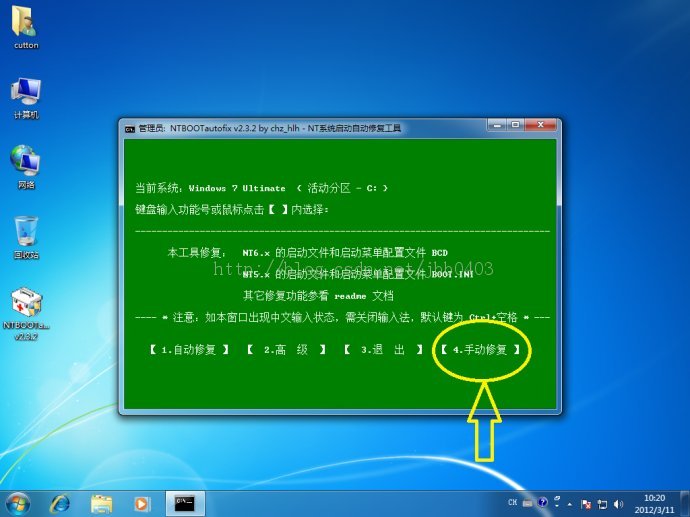
弹出提示修复windows xp x86启动项,点击修复:
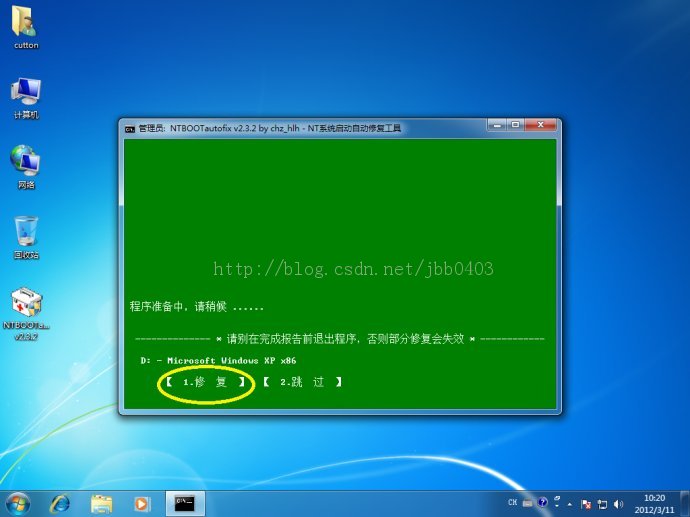
然后跳到windows7 ultimate 启动项,选择跳过:
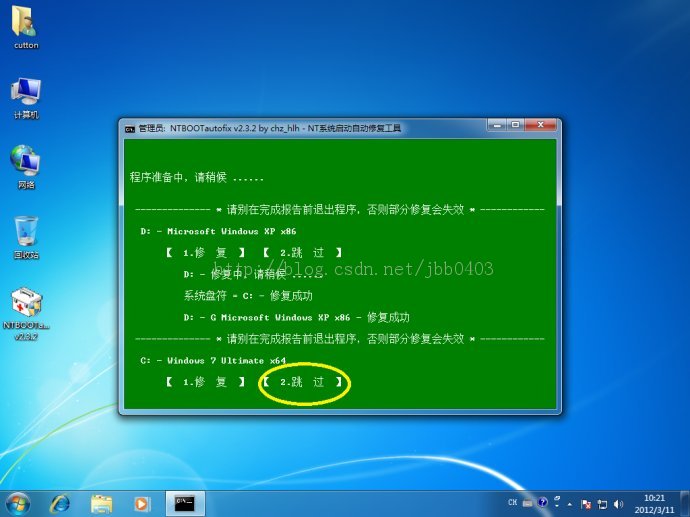
显示跳过界面如图:
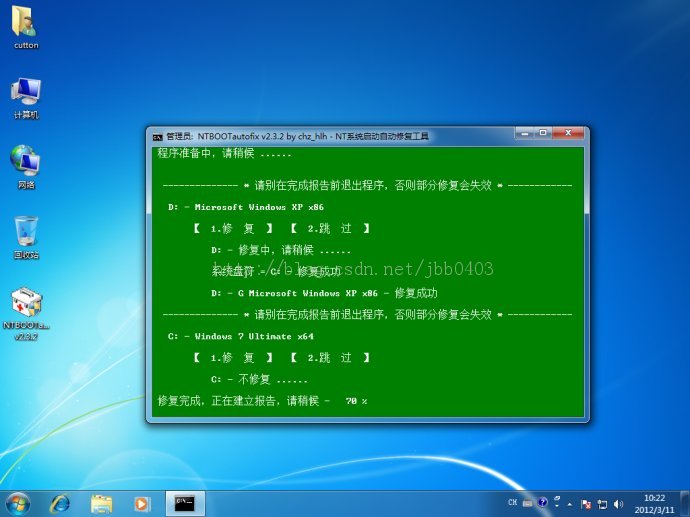
最后界面如图,不用管他:
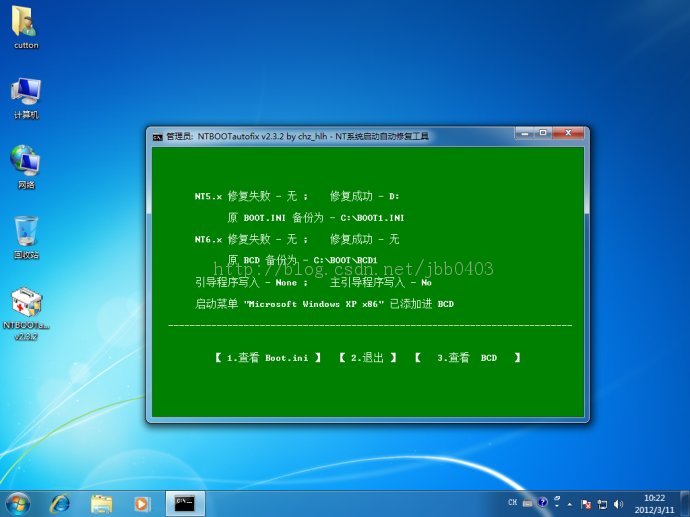
修复成功。然后重新启动时候就出现选择启动项的菜单了,噢耶!


